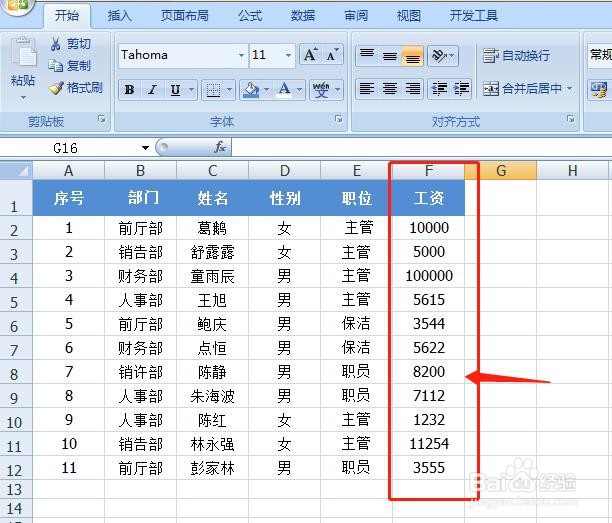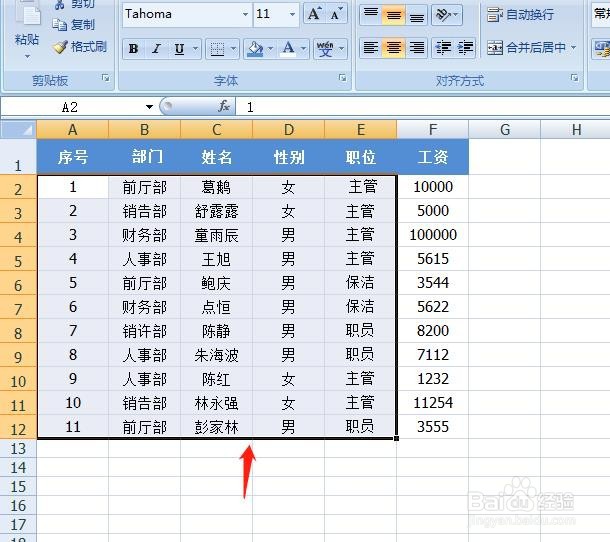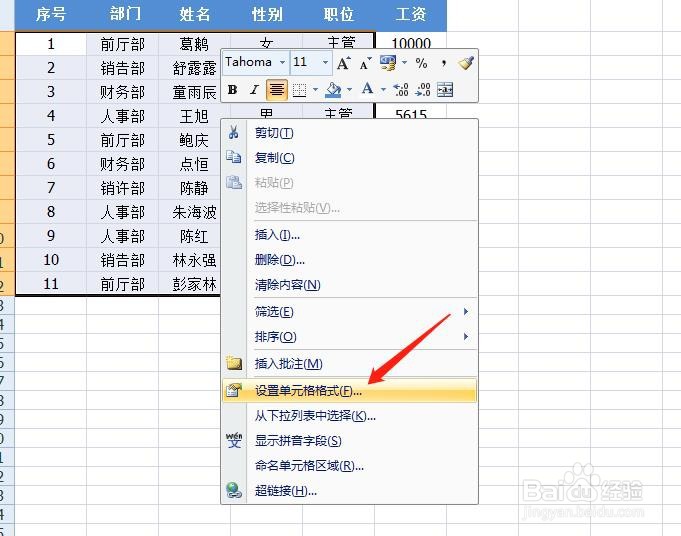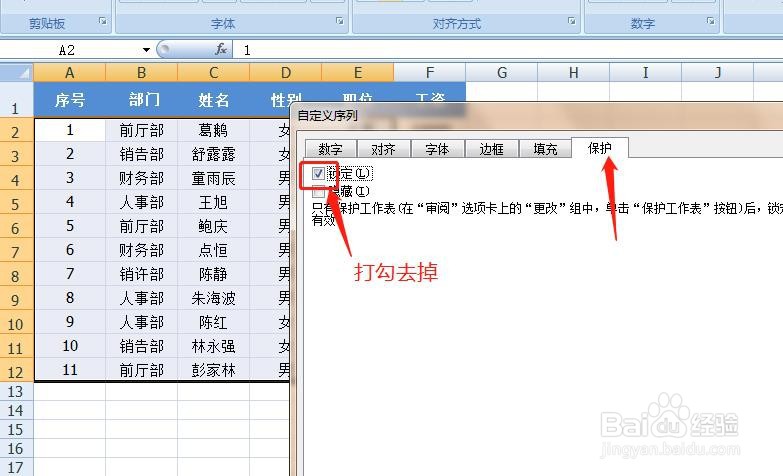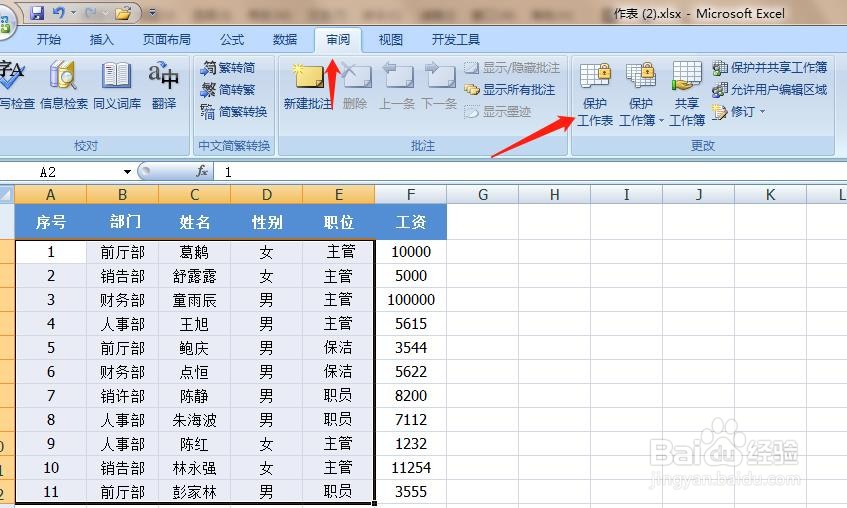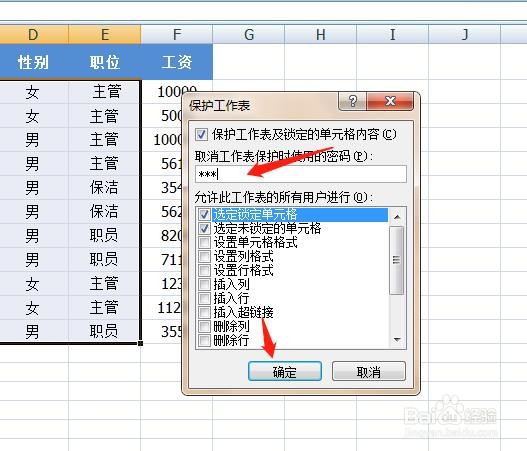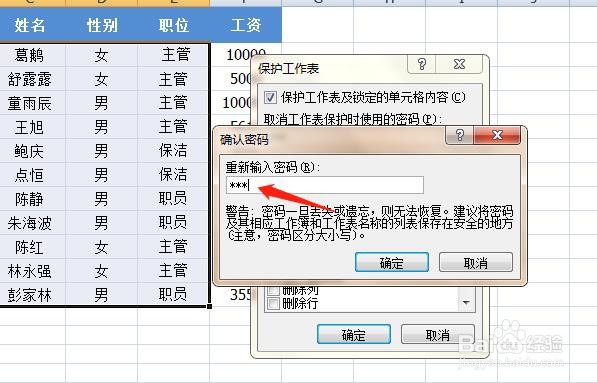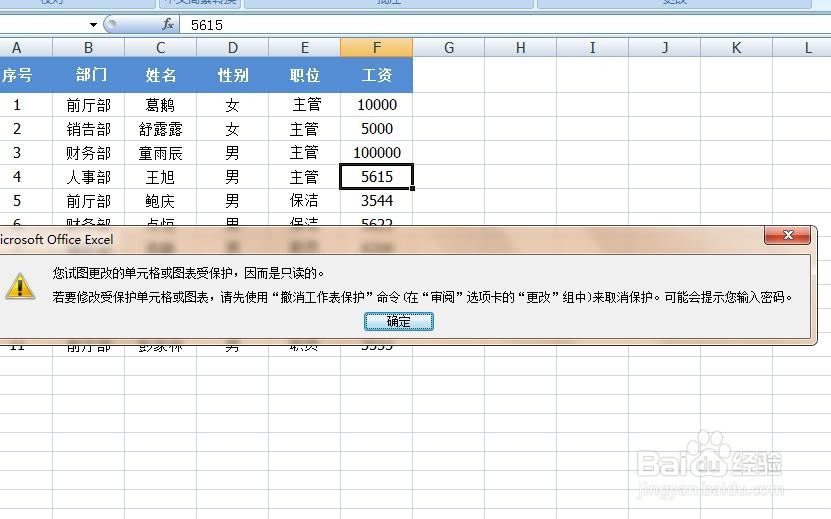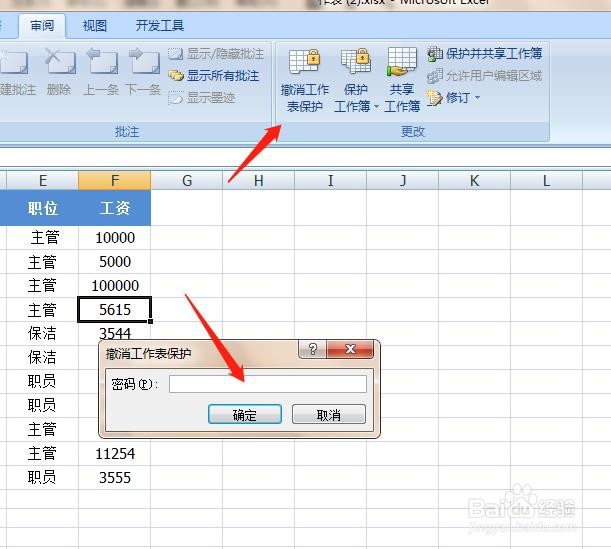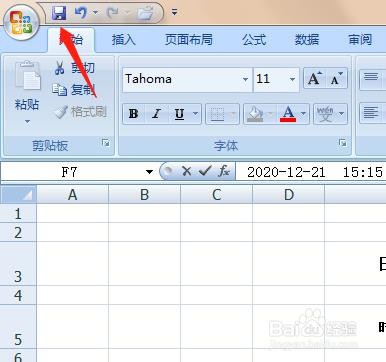Excel中设置表格只能填写不能修改的方法
1、打开excel文件,想好哪些内容是不希望被别人修改的,例如:工资这一列
2、我们先选中可以编辑的部分
3、然后点击鼠标右键,选择“设置单元格格式”的选项
4、在弹出的对话框中,选择最后一个“保护”,然后把“锁定”的前面的打勾去掉
5、接下来点击上方的“审阅”,然后选择“保护工作表”
6、接着输入我们自己想要的密码,点击确定,在弹出的对话框中再输入一遍密码,两次的密码内容要一致。
7、之后,我们就可以看到除了可以编辑的区域可以修改,其他的就不可以修改内容
8、如果需要取消的话,选择“撤销工作表保护”,输入密码,点击确定就可以
9、最后,保存文件
声明:本网站引用、摘录或转载内容仅供网站访问者交流或参考,不代表本站立场,如存在版权或非法内容,请联系站长删除,联系邮箱:site.kefu@qq.com。
阅读量:85
阅读量:60
阅读量:58
阅读量:20
阅读量:60